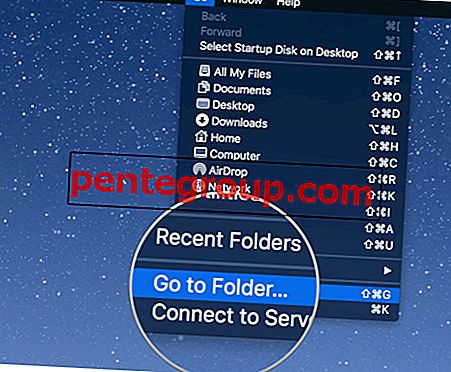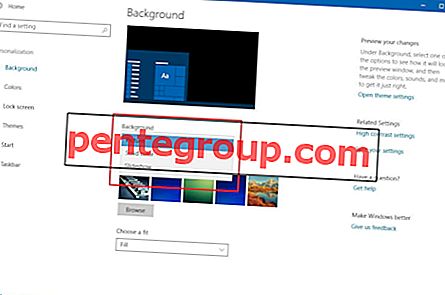El otro día me encontré accidentalmente con un truco para convertir fotos o videos a GIF con un acceso directo en mi iPhone mientras desenterraba la aplicación de accesos directos. En el momento en que mis ojos se posaron en el camino rápido, pensé: "¡Este merece ser incluido en mi gatito exclusivo de los mejores atajos Siri iOS 12!"
Si ha probado sus manos en la aplicación Atajos, es posible que sepa que ofrece dos atajos separados para transformar imágenes o clips en GIF. Si bien a muchos de ustedes no les importará eso, algunos de ustedes pueden querer tomar sus imágenes o videos divertidos con un solo acceso directo para simplificar.
Cómo crear GIF desde fotos o videos en iPhone o iPad usando la aplicación de accesos directos
Navegacion rapida:
- Cómo crear un acceso directo para convertir imágenes o videos a GIF
- Cómo convertir fotos / videos en GIF con acceso directo en iPhone y iPad
- Cómo convertir fotos en vivo a GIF con acceso directo en iPhone
Si te gusta la idea de matar dos pájaros de un tiro, esta guía es para ti. Para comenzar, primero deberá crear un acceso directo listo para usar que pueda hacer el trabajo por usted.
Una vez que lo haya personalizado según su flujo de trabajo, crear GIF divertidos, que pueden encender sus redes sociales, sería muy simple. Déjame guiarte por los pasos!
Cree un acceso directo para convertir fotos o videos a GIF
Paso 1. Inicie la aplicación Atajos en su dispositivo iOS.

Paso 2. Ahora, toque el botón Crear acceso directo.

Paso 3. Luego, ingrese Make GIF en el campo de búsqueda y seleccione Make GIF.

Etapa 4. Ingrese Guardar archivo en la búsqueda y elíjalo.

Nota adhesiva: de manera predeterminada, su archivo se guardará en iCloud Drive. Sin embargo, puede elegir guardarlo en otro servicio en la nube como Dropbox. Para hacerlo, debe tocar Servicio y seleccionar la opción preferida.

Paso 5. A continuación, toque el ícono de configuración pequeña en la esquina superior derecha.

Paso 6. Ahora, asigne un nombre apropiado al acceso directo. Elija un buen icono de él.

Consulte la opción para ejecutar este acceso directo con su voz. Para hacerlo, toque Agregar a Siri → Toque el botón Grabar → Hable / Escriba la frase → Toque Listo para confirmar.

Paso 7. Active el interruptor junto a Mostrar en Compartir hoja.

Ahora, toca Listo en la esquina superior derecha. Toque Listo nuevamente para finalizar.

¡Eso es! Has hecho un atajo con éxito. Ahora, adelante y convierte tus disparos.
Convierta fotos o videos en GIF con acceso directo en iPhone y iPad
Nota: este truco no funciona con Live Photos. Por lo tanto, asegúrese de elegir imágenes simples.
Paso 1. Abra la aplicación Fotos en su dispositivo iOS.
Paso 2. Ahora, dirígete a las fotos o videos que deseas usar.
Toque Seleccionar y elija las imágenes preferidas o seleccione un video divertido y luego toque el botón Compartir.

Paso 3. A continuación, seleccione la aplicación Accesos directos en la hoja de compartir.

Nota: Si aún no ha utilizado la aplicación Atajos, no aparecerá en la hoja de compartir. En este caso, debe agregarlo. Para hacerlo, toque el botón Más y active el interruptor junto a Accesos directos. Luego, asegúrese de tocar Listo para confirmar.
Ahora, espere un poco hasta que la aplicación haya preparado completamente sus imágenes.
Etapa 4. A continuación, presione el acceso directo que acaba de crear. La aplicación convertirá instantáneamente su toma a GIF.
Ahora, guárdelo en su ubicación preferida seleccionando la carpeta deseada y presionando Agregar.

Convierta Live Photos a GIF con acceso directo en iPhone
Como se mencionó, debe crear un acceso directo por separado para convertir las Live Photos a GIF en su dispositivo iOS. Una vez que lo haya personalizado, hacerlo es bastante simple. Para comenzar, presione el enlace de acceso directo → personalícelo → luego seleccione las fotos en vivo → ejecute el acceso directo → al final, guárdelo en la ubicación deseada.

¡Eso es todo al respecto!
Mantente sintonizado para más…
Ahora que has descubierto cómo funciona este truco, nunca dejes de tomarlo con calma cuando quieras derribar la casa.
No te pierdas estas publicaciones igualmente interesantes:
- Cómo comprimir / descomprimir archivos en iPhone o iPad usando la aplicación de accesos directos
- Cómo usar los atajos de Siri en iOS 12 en iPhone y iPad
- Cómo compartir accesos directos en iOS 12 en iPhone y iPad
- Las mejores aplicaciones de iOS con integración de atajos de Siri: es hora de cortar la persecución
¿Cuánto usas la aplicación Atajos? ¿Es un paso en la dirección correcta? Siéntase libre de compartir sus dos centavos con nosotros. Además, asegúrese de descargar nuestra aplicación y permanecer conectado con nosotros a través de Facebook y Twitter.